
Inhoudsopgave:
- Auteur John Day [email protected].
- Public 2024-01-30 11:17.
- Laatst gewijzigd 2025-01-23 15:01.

Pour mon projet je volais une console retro gaming.
je me suis baser sur un projet existant sur sudomod - DS Lite Pi Zero
j'avais beaucoup de temps a tuer donc voila…………………………..
///////////////////////////////////////////////////////////////////////////////////////////////////////////////////////////////////////////////////////////////////////////////
Voor mijn project wilde ik een retro gameconsole. Ik ben gebaseerd op een bestaand project op sudomod - DS Lite Pi Zero
Ik had veel tijd om te doden dus hier …………………………..
Stap 1: Demontage en snijden


Démontage en découpage:
démontage van de console en découpage van de plastic bout en de binnenkant van de coque inférieur
agrandir met de fiche audio-aansluiting.
laissez juste les trous pour refermer la console.
///////////////////////////////////////////////////////////////////////////////////////////////////////////////////////////////////////////////////////////////////////////////
Demontage van de console en het snijden van plastic uiteinden in de onderste schaal.
vergroot het gat voor de audio plug jack
Stap 2: Aangepaste PCB


Aangepaste printplaat:
après un long long moment de mesure, calcul, et …… (45min) HHHHHHHHHih
j'ai trouver la taille idéal du PCB. """ reste encore à modifier "" quelque changement mineur sur le produit final.
RESTE ENCOR A FAIRE LE PCB………….. Reellement…
celui-ci m'a pris 3 jours surtout que j'ai découvert le logiciel en même temps que j'ai réalisé le projet.
Avant toute choose je ne suis pas spécialiste mais je sais à peut ce que je fait. à grand prêt même.
j'ai utiliser le logiciel easyeda pour ce projet
commandant 10 PCB 100x100 mm, giet 2$ of 1,76 Euro plus frais de livraison. Giet moi c'était 8 euro
j'ai donc fait un schéma afin d'intégrer des modules tout prêt sur le PCB.
pour moi c'était le moyen le plus simple sans me trouver a acheter des composants et les souder un a un.
DU PRÊT A SOUDER en quelque sorte.
///////////////////////////////////////////////////////////////////////////////////////////////////////////////////////////////////////////////////////////////////////////////
Na een lange tijd van meten, rekenen en …… (45min) HHHHHHHHHHH
Ik vind de ideale grootte van de printplaat. "moet nog veranderd worden" "een kleine wijziging aan het eindproduct"
DE PCB MOET NOG MAKEN ………….. Echt …
deze kost me ongeveer 3 dagen, vooral omdat ik de software ontdekte op hetzelfde moment dat ik het project maakte.
Allereerst ben ik geen expert, maar ik weet hoe ik moet doen wat ik doe.
Ik gebruik easyeda-software voor dit project: bestel 10 PCB's 100x100 mm, voor 2 $ of 1,76 Euro plus verzendkosten.
Voor mij was het 8 euro.
Dus maakte ik een schema om kant-en-klare modules op de print te integreren.
voor mij was het de eenvoudigste manier zonder componenten te zoeken en te kopen en ze een voor een te solderen.
LENING LASSEN op de een of andere manier.
Stap 3: PCB en modules



WAT NOG MEER
STROOM:
Sur le PCB souder deux fil 5V en GND à la Raspberry Pi Zero "cest pour alimenter le JST du LCD en le PAM8403"
Verschillende mogelijkheden voor alimenter le PCB en 5V
utiliser TP4056 + MT3608 en regler 5V en sortie
OU
utiliser TP4056 + step-up boost 5V à la place de MT3608
OU
utiliser un module powerbank sur les soudures SMD "voir image" en supprimer TP4056 en MT3608
OU
gebruik module comme MH-CD42 "le SMD sur image" son fait sur mesure.
AUDIO & FILTER:
souder les composants un a un, tout est indiquer sur le PCB.
condensator + weerstand + condensateur
luider de potentiometer audio voor het volume en de audio-aansluiting.
placer le module PAM8403 c'est un amplificateur audio 3W Speaker
Si vous voulez un sortie audio "CA MARCHE SANS AUSSI" Avec écouteur seulement.
Sur le PCB is toegevoegd aan GPIO 13 en GPIO 18 à la Raspberry Pi "voor het sorteren en filteren van audio"
Joystick:
Programmeur van de Arduino avant de la placer op de PCB met Arduino Logiciel en de andere.ino suivant: GamePi_Zero_DS
Placer et souder l'Arduino Pro micro.
suivez l'image "DSlitemodder" pour souder des fil sur la carte mère de la Nintendo DS en reliez les a la PCB suivant l'ordre.
les PIN-gebruiker op l'arduino:
- A_pin = 3
- B_pin = 15
- X_pin = 0
- Y_pin = 2
- UP_pin = 8
- DOWN_pin = 4
- LEFT_pin = 7
- RECHTS_pin = 6
- START_pin = 16
- SELECT_pin = 14
- R1_pin = 1
- L1_pin = 9
si vous ne voulez pas d'arduino pro micro. meer informatie over de richting van de GPIO de la Raspberry Pi
///////////////////////////////////////////////////////////////////////////////////////////////////////////////////////////////////////////////////////////////////////////////
WAT NOG MEER
STROOM:
Soldeer op de print twee draadjes 5V en GND aan de Raspberry Pi Zero "dit is om de LCD JST en de PAM8403 van stroom te voorzien"
Ik heb verschillende mogelijkheden gezet om de print in 5V. te voeden
gebruik TP4056 + MT3608 en stel 5V-uitgang in
OF
gebruik TP4056 + step-up boost 5V in plaats van MT3608
OF
gebruik een powerbank-module op SMD-lassen "zie afbeelding" en verwijder TP4056 en MT3608
OF
gebruikt module als MH-CD42 "de SMD op beeld" is op maat gemaakt.
AUDIO & FILTER:
las de componenten één voor één, alles staat aangegeven op de print. condensator + weerstand + condensator
soldeer de volumepotentiometer en audio-aansluiting.
plaats de module PAM8403 het is een 3W Luidspreker audioversterker Als u een luidspreker met audio-uitgang wilt.
zo niet, dan werkt het systeem zonder
Soldeer op de print twee draden op GPIO 13 en GPIO 18 aan de Raspberry Pi "for output audio filter"
joystick:
Programmeer de Arduino voordat je hem op de PCB plaatst met Arduino Software en het volgende.ino-bestand: GamePi_Zero _DS
Plaats en soldeer de Arduino Pro micro.
volg de afbeelding "DSlitemodder" om draden op het moederbord van de Nintendo DS te solderen en sluit ze volgens de bestelling aan op de printplaat.
de pin gebruikt in arduino:
- A_pin = 3
- B_pin = 15
- X_pin = 0
- Y_pin = 2
- UP_pin = 8
- DOWN_pin = 4
- LEFT_pin = 7
- RECHTS_pin = 6
- START_pin = 16
- SELECT_pin = 14
- R1_pin = 1
- L1_pin = 9
als je de arduino micro pro niet wilt. verwijder deze en soldeer de draad rechtstreeks op de GPIO van de Raspberry Pi.
Stap 4: LCD
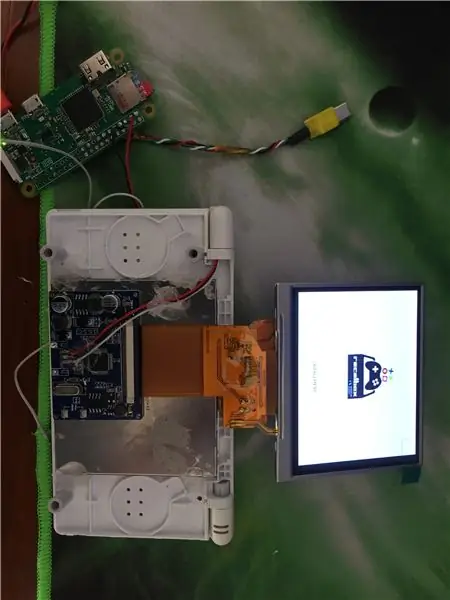


découper quelque partie de plastique pour placer le LCD 3.5 inch
nog meer informatie over de pc en de Raspberry Pi tv Out
avec l’épaisseur du module vidéo le cache ne ce fermera pas mais ………..vous aurais surement des idées pour le fermer. moi je pense au silicone of a la paté een modeler.
vervanger van de hoge kwaliteit van de lange besturing op de PCB
///////////////////////////////////////////////////////////////////////////////////////////////////////////////////////////////////////////////////////////////////////////////
Knip een plastic deel uit om de LCD 3,5 inch te plaatsen
las de draad zoals het hoort op de print en de Raspberry Pi tv Out.
met de dikte van de videomodule zal de cache niet sluiten, maar ……….. je hebt waarschijnlijk ideeën om hem te sluiten. Ik denk aan siliconen of boetseerklei.
vervang de speaker van de ds en soldeer de lange draad direct op de print
Stap 5: Voltooien
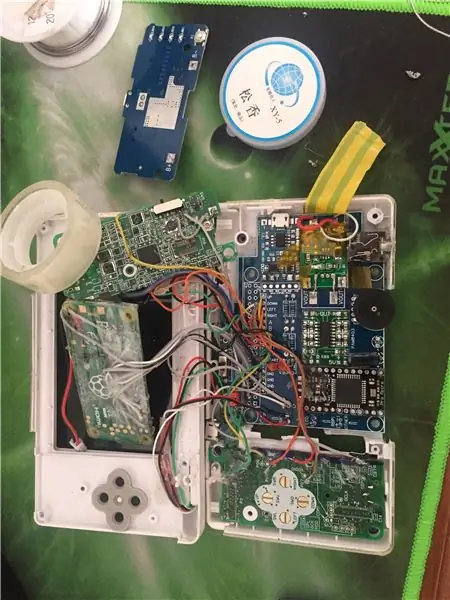
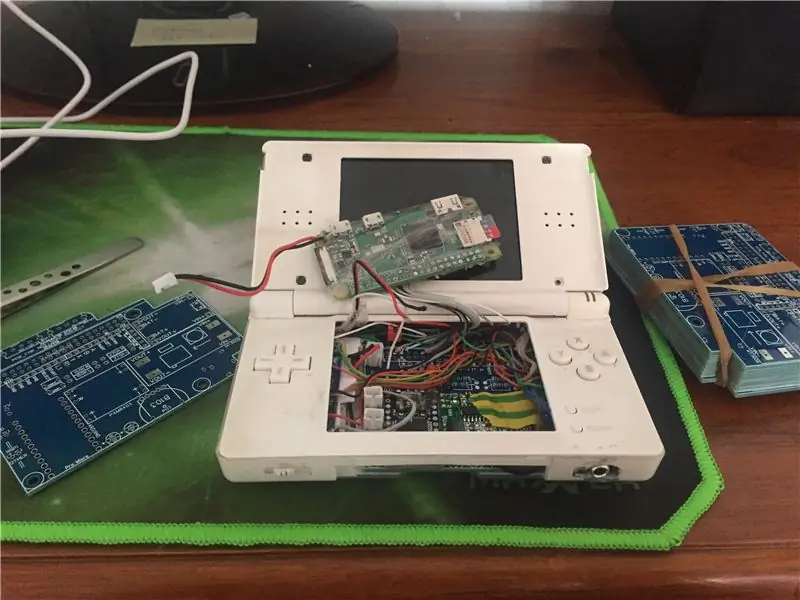

la dernière minute, j'ai remplacé le module Powerbank door een autre avec indicatie van het niveau van de batterij. Je l'ai mis devant pour utiliser le bouton: appuyez une fois pour l'allumer et deux fois pour l'éteindre.
refermez soigneusement la console. avec le PCB all in one sa ce ferme comme a l'original sans effort.
///////////////////////////////////////////////////////////////////////////////////////////////////////////////////////////////////////////////////////////////////////////////
Op het laatste moment heb ik de powerbank-module vervangen door een andere met batterijniveau-indicator. Ik plaats hem vooraan om de knop te gebruiken: druk één keer om in te schakelen en twee keer om uit te schakelen.
sluit de console voorzichtig. Met de PCB all-in-one is het als het origineel zonder moeite.
Aanbevolen:
Astrofotografie met de Raspberry Pi Zero. 11 stappen (met afbeeldingen) Antwoorden op al uw "Hoe?"

Astrofotografie Met de Raspberry Pi Zero.: Ik heb eerder twee andere op Raspberry Pi gebaseerde cameraprojecten gemaakt [1] [2]. Dit, mijn derde camera-idee, is mijn eerste Raspberry Pi Zero-project. Dit is ook mijn eerste poging tot astrofotografie! Aangespoord door de recente 'Supermoon' wilde ik mijn broer
Het MotionEye OS instellen op de Raspberry Pi Zero W: 5 stappen

Het MotionEye OS instellen op de Raspberry Pi Zero W: Na het ESP32-CAM-bord in de vorige video's te hebben getest, kunnen we gerust stellen dat de videokwaliteit niet bepaald briljant is. Het is een compact en uiterst kosteneffectief board dat ook gemakkelijk te gebruiken is en dit maakt het perfect voor beginners. Maar
Een Pi Zero Dashcam maken (pt. 3): bestandsbeheer en verbeteringen: 3 stappen

Een Pi Zero-dashcam maken (pt. 3): bestandsbeheer en verbeteringen: we gaan verder met het Pi Zero-dashcamproject en in deze post zorgen we voor bestandsbeheer en voegen we ook enkele verbeteringen toe. Dit project is bijna voltooid en we zullen in de post/video van volgende week testen op de weg uitvoeren
Waveshare Game-HAT MOD Raspberry PI Zero/Zero W [EN/ES] - Ajarnpa
![Waveshare Game-HAT MOD Raspberry PI Zero/Zero W [EN/ES] - Ajarnpa Waveshare Game-HAT MOD Raspberry PI Zero/Zero W [EN/ES] - Ajarnpa](https://i.howwhatproduce.com/images/009/image-26576-j.webp)
Waveshare Game-HAT MOD Raspberry PI Zero/Zero W [EN/ES]: ENGELS/ INGLÉS: Zoals u weet, is het monteren van de Waveshare Game-HAT vrij eenvoudig als het een van de modellen is die volledig compatibel is met het ontwerp, het is de Raspberry Pi 2/3 / 3A + / 3B / 3B + /, persoonlijk geef ik er de voorkeur aan dat de gameconsole h
NDS-spellen op uw pc spelen met DeSmuME: 4 stappen

NDS-spellen op uw pc spelen met DeSmuME: Howdy! Ik ben hier om mensen te leren hoe ze programma's (voornamelijk emulators) op hun computers kunnen gebruiken. Vandaag laat ik je zien hoe je een NDS-emulator genaamd DeSmuME gebruikt. Vraag me niet waarom het zo heet, ik weet het niet. Google het als je geïnteresseerd bent! Laten we beginnen
